Nastavitev usmerjevalnika Xiaomi Mi 3G
Znana kitajska družba Xiaomi trenutno proizvaja široko paleto opreme, perifernih naprav in drugih raznolikih naprav. Poleg tega so v skladu z njihovimi izdelki Wi-Fi usmerjevalniki. Njihova konfiguracija se izvaja na enakem principu kot pri drugih usmerjevalnikih, vendar obstajajo razlik in značilnosti, zlasti kitajske firmware. Danes bomo poskušali narediti najbolj dostopen in podroben celoten proces konfiguracije, kot tudi prikazati postopek za spreminjanje jezika spletnega vmesnika v angleščino, kar bo omogočilo nadaljnje urejanje v bolj znanem načinu.
Vsebina
Pripravljalna dela
Kupili ste in razpakirali Xiaomi Mi 3G. Zdaj morate storiti izbiro kraja za njega v stanovanju ali hiši. Povezovanje z internetom visoke hitrosti prek kabla Ethernet, zato je pomembno, da je njegova dolžina zadostna. Hkrati upoštevajte morebitno povezavo z računalnikom prek LAN-kabla. Kar se tiče signala brezžičnega omrežja Wi-Fi, debele stene in delujoče električne naprave pogosto preprečujejo njegov prehod, zato ta faktor upoštevajte pri izbiri kraja.
Vse potrebne kable povežite z ustreznimi priključki na usmerjevalniku. Nahajajo se na zadnji plošči in vsaka je označena z imenom, tako da bo težko zamenjati lokacijo. Razvijalci dovoljujejo povezavo samo dveh osebnih računalnikov prek kabla, saj na njem ni več pristanišč.

Preverite, ali so sistemske nastavitve operacijskega sistema pravilne. To pomeni, da je treba naslov IP in DNS zagotoviti samodejno (njihova podrobnejša konfiguracija se izvaja neposredno v spletnem vmesniku usmerjevalnika). Podroben vodnik za konfiguriranje teh parametrov najdete v našem drugem članku na naslednji povezavi.
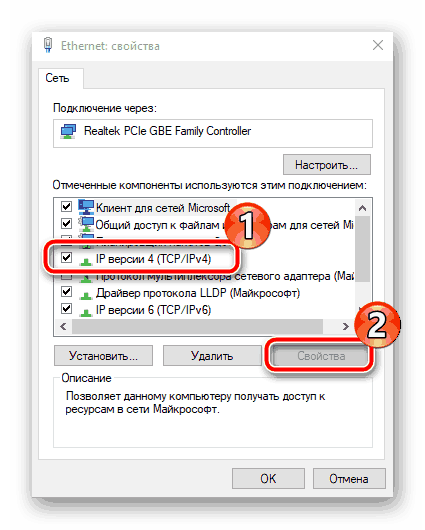
Glejte tudi: Nastavitve omrežja Windows
Konfiguriramo usmerjevalnik Xiaomi Mi 3G
Obravnavali smo predhodne ukrepe, nato pa bomo nadaljevali z najpomembnejšim delom današnjega članka - konfiguracijo usmerjevalnika za zagotovitev stabilne internetne povezave. Začnite s tem, kako vnesti nastavitve:
- Zaženite Xiaomi Mi 3G in v operacijskem sistemu razširite seznam razpoložljivih povezav, če ne uporabljate žične povezave. Povežite se z odprtim omrežjem Xiaomi .
- Odprite poljuben spletni brskalnik in v naslovni vrstici vnesite
miwifi.com. Pomaknite se do vnesenega naslova s pritiskom na Enter . - Odprla vas bo na pozdravno stran, od koder se bodo začela vsa dejanja s parametri opreme. Zdaj je vse v kitajščini, kasneje pa bomo vmesnik spremenili v angleščino. Sprejmite pogoje licenčne pogodbe in kliknite gumb "Nadaljuj" .
- Lahko spremenite ime brezžičnega omrežja in nastavite geslo. Označite ustrezno polje, če želite nastaviti isto tipko za dostop do točke in spletnega vmesnika usmerjevalnika. Po tem morate shraniti spremembe.
- Nato vstopite v meni z nastavitvami in vnesite uporabniško ime in geslo usmerjevalnika. Te informacije boste našli na nalepki, ki je nameščena na sami napravi. Če ste v prejšnjem koraku nastavili isto geslo za omrežje in usmerjevalnik, označite to polje tako, da potrdite polje.
- Počakajte, da se naprava znova zažene, po kateri se bo samodejno ponovno povezala.
- Z vnosom gesla boste morali znova vstopiti v spletni vmesnik.
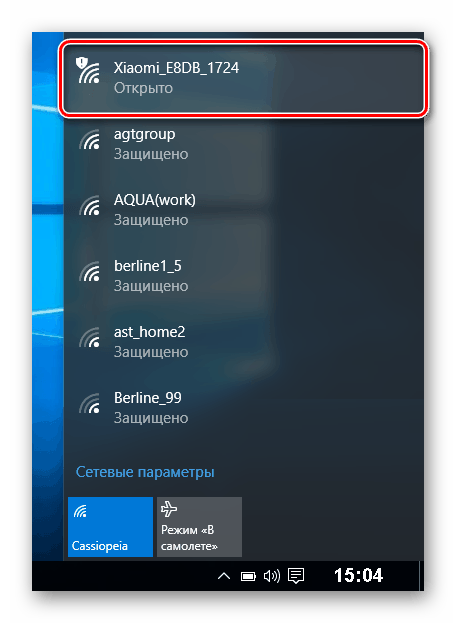
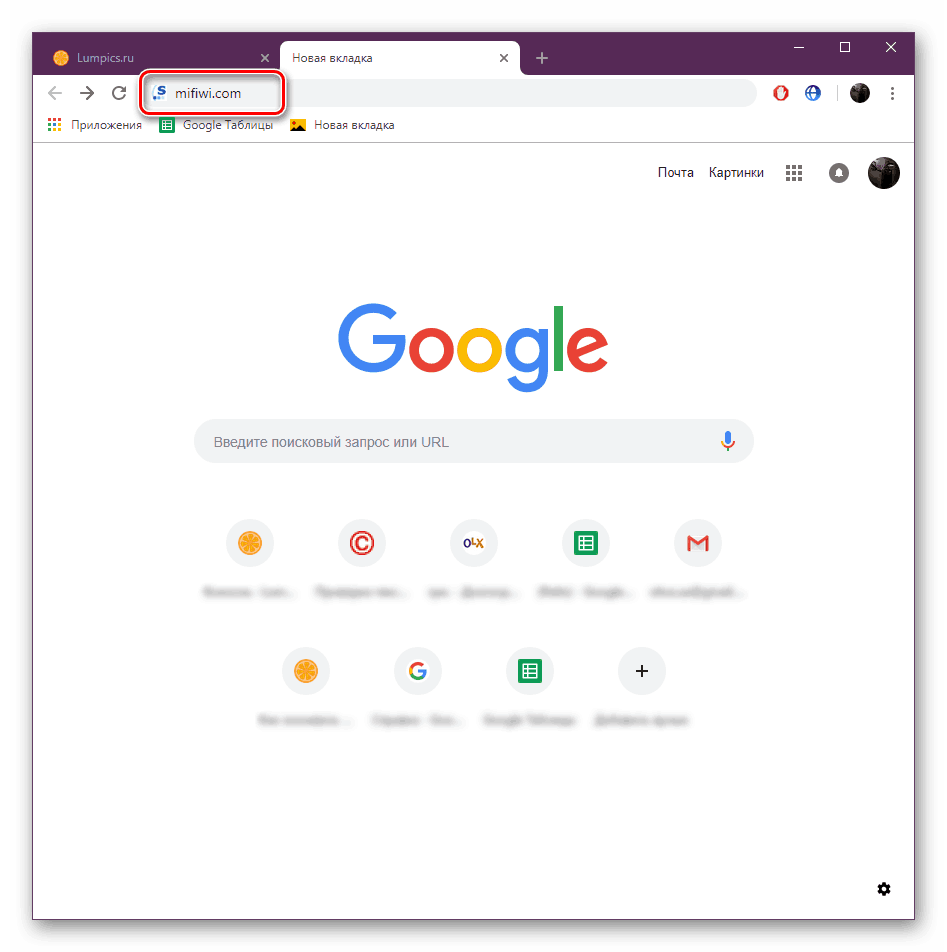
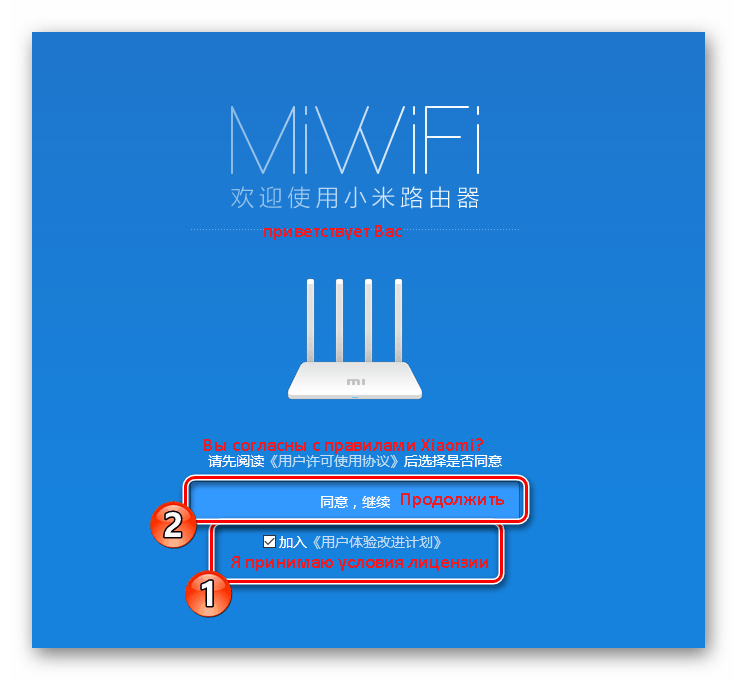
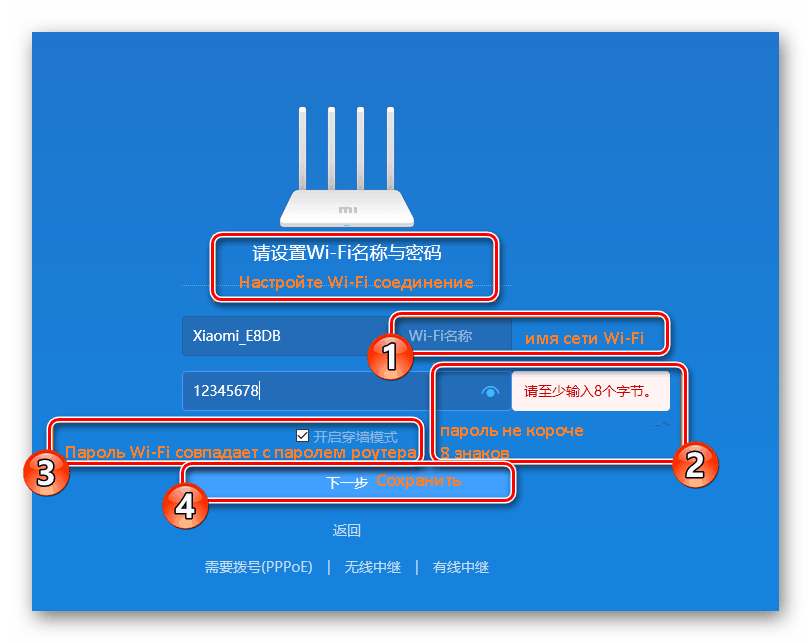
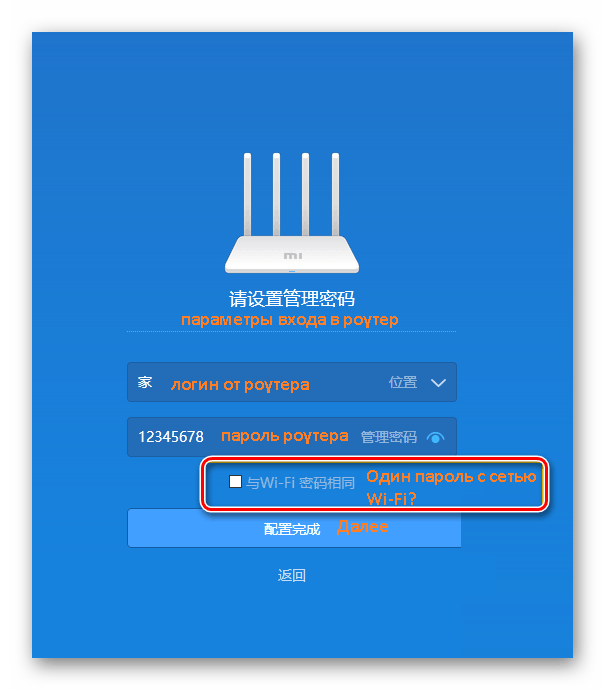
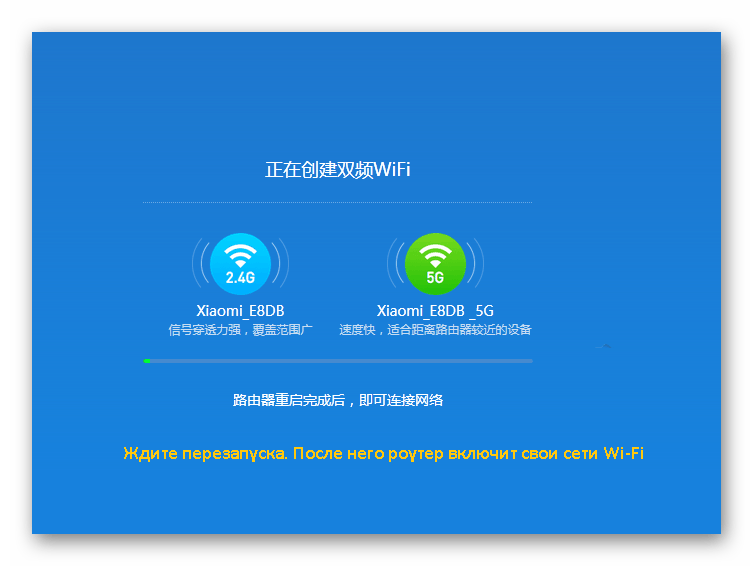
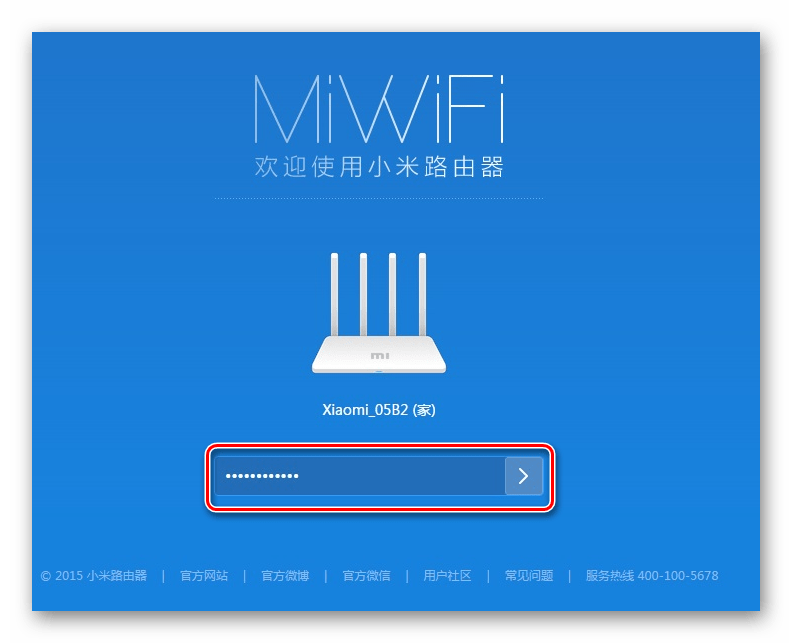
Če so bila vsa dejanja izvedena pravilno, vas bomo odpeljali v način urejanja parametrov, kjer lahko nadaljujete z nadaljnjimi manipulacijami.
Posodobitev strojne programske opreme in sprememba jezika vmesnika
Nastavitev usmerjevalnika s kitajskim spletnim vmesnikom še zdaleč ni primerna za vse uporabnike, samodejno prevajanje zavihkov v brskalniku pa ne deluje pravilno. Zato morate namestiti najnovejšo različico vdelane programske opreme, da dodate angleščino. To se izvede na naslednji način:
- Na spodnjem posnetku zaslona je označen gumb »Glavni meni« . Kliknite z levim gumbom miške.
- Pojdite na "Nastavitve" in izberite "Stanje sistema" . Kliknite spodnji gumb, da prenesete najnovejše posodobitve. Če je neaktiven, lahko takoj spremenite jezik.
- Ko je namestitev končana, se bo usmerjevalnik znova zagnal.
- Vrniti se boste morali v isto okno in v pojavnem meniju izberite »Slovensko« .
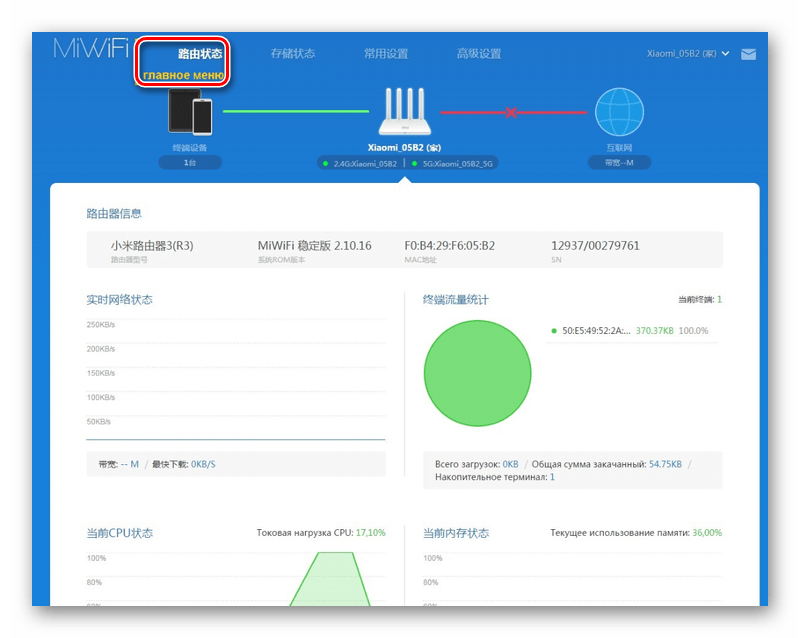
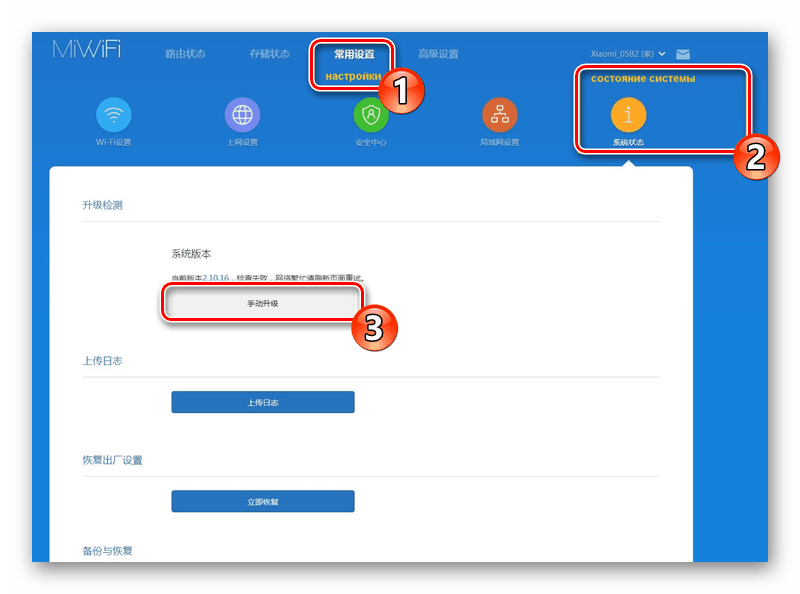
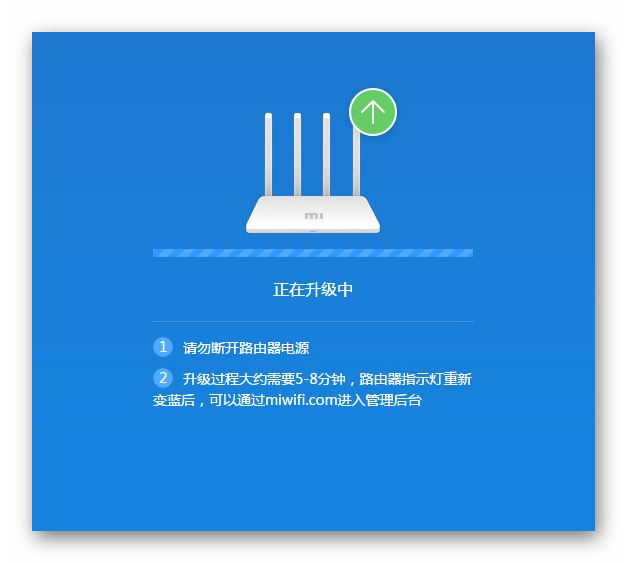
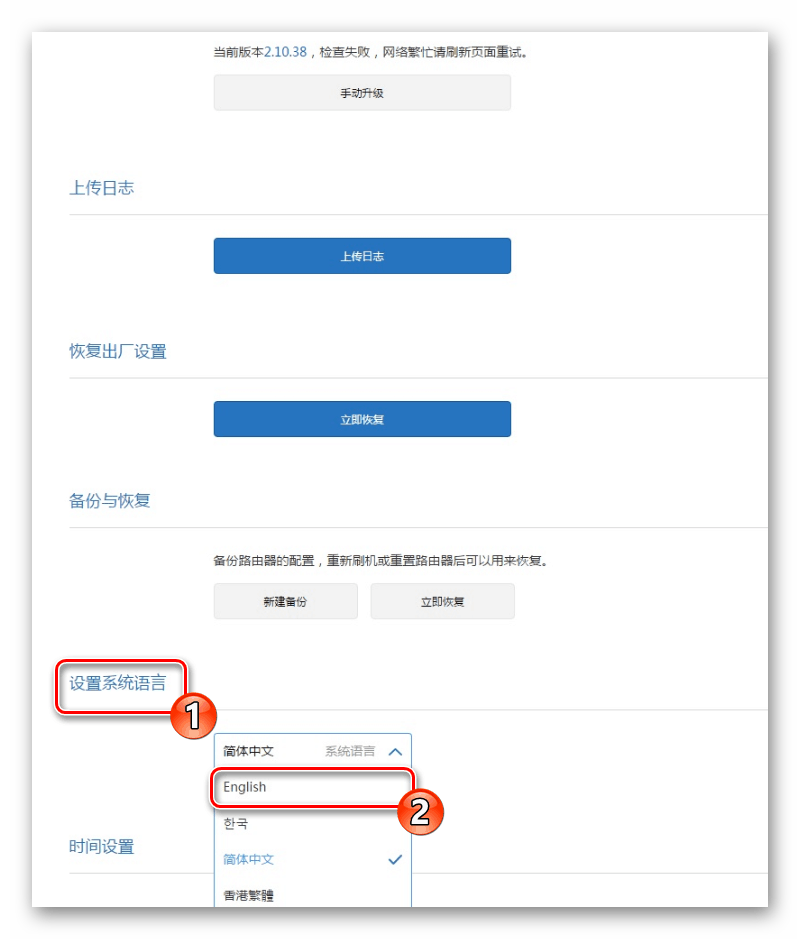
Preverite delovanje Xiaomi Mi 3G
Sedaj se morate prepričati, da je internet v redu in da so vse povezane naprave prikazane na seznamu. V ta namen odprite meni »Stanje« in izberite kategorijo »Naprave« . V tabeli boste videli seznam vseh povezav in lahko upravljate vsakega od njih, na primer, omejite dostop ali prekinite povezavo z omrežjem.
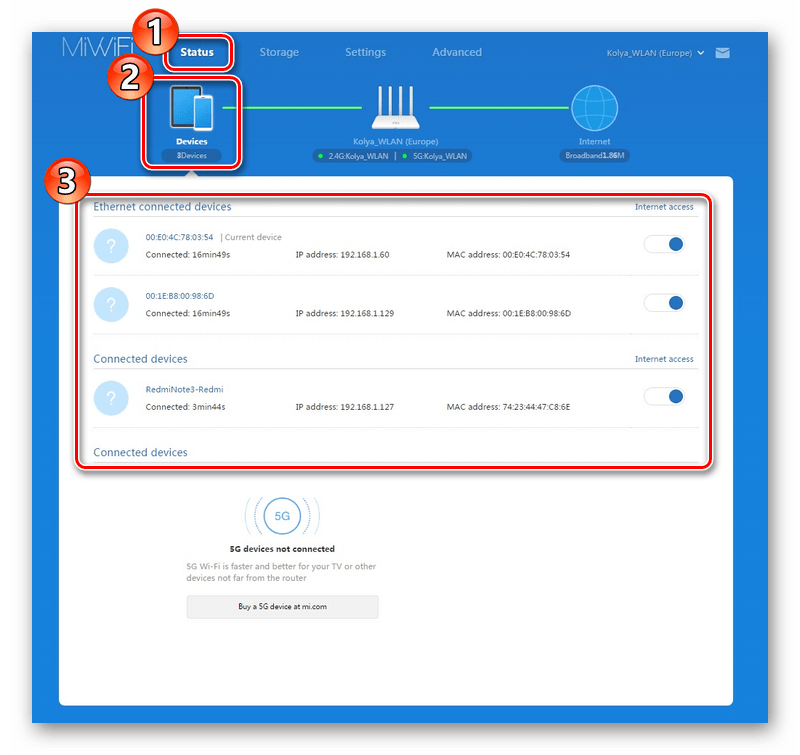
V razdelku »Internet« so prikazane osnovne informacije o vašem omrežju, vključno z DNS, dinamičnim naslovom IP in IP računalnikom. Poleg tega obstaja orodje za merjenje hitrosti povezave.
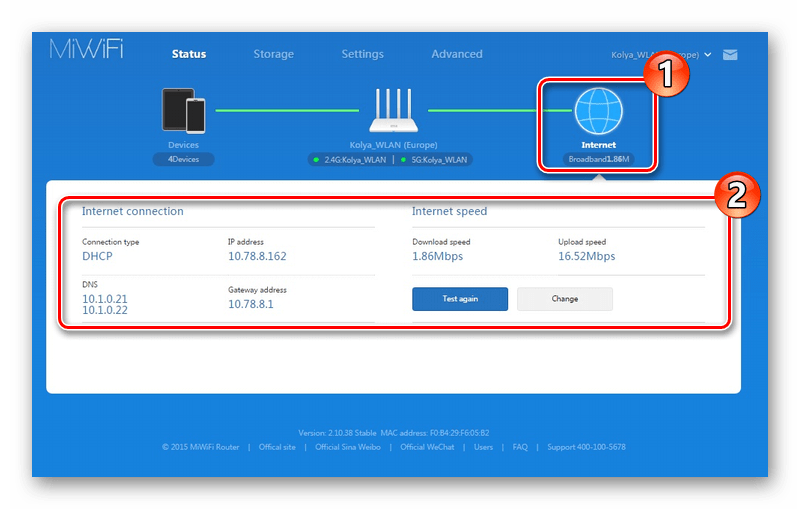
Nastavitve brezžične povezave
V prejšnjih navodilih smo opisali proces ustvarjanja brezžične dostopne točke, vendar pa podrobnejše urejanje parametrov poteka preko posebnega razdelka v konfiguratorju. Bodite pozorni na naslednje nastavitve:
- Pomaknite se na zavihek »Nastavitve « in izberite razdelek »Nastavitve Wi-Fi« . Poskrbite, da je dvokanalno delovanje omogočeno. Spodaj boste videli obrazec za prilagoditev glavne točke. Lahko spremenite njeno ime, geslo, prilagodite stopnjo zaščite in možnosti 5G.
- Spodaj je poglavje o ustvarjanju gostujočega omrežja. To je potrebno, če želite vzpostaviti ločeno povezavo za nekatere naprave, ki ne bi imele dostopa do lokalne skupine. Njegova konfiguracija je popolnoma enaka kot glavna točka.

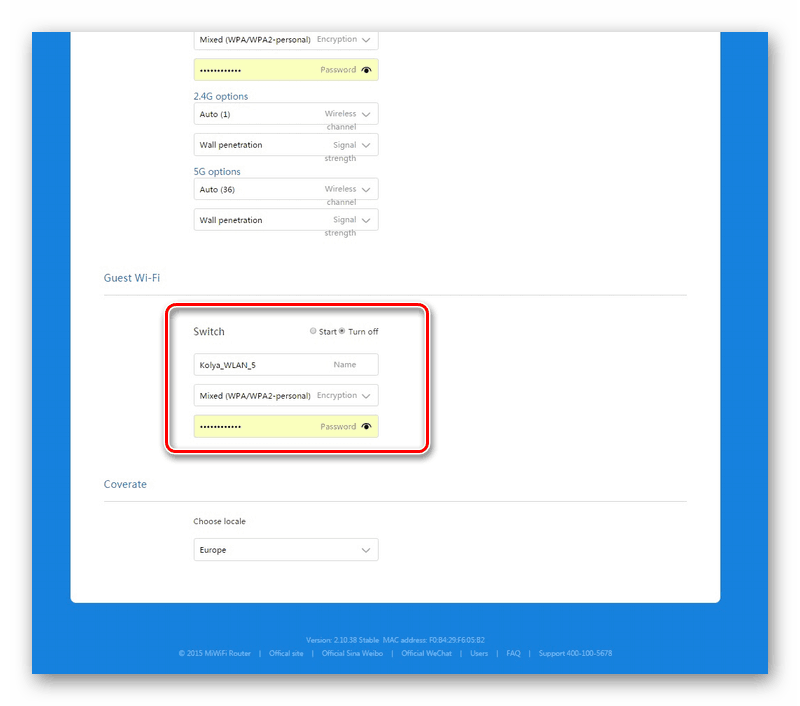
Nastavitve LAN
Pomembno je, da pravilno konfigurirate lokalno omrežje, pri tem pa posebno pozornost posvetite protokolu DHCP, saj omogoča samodejno pridobivanje nastavitev po priključitvi naprav na aktivno omrežje. Katere nastavitve ponuja, se uporabnik sam odloči v razdelku »LAN setting« . Poleg tega se tu ureja lokalni IP naslov.

Nato pojdite na "Nastavitve omrežja" . Tu so definirane nastavitve DHCP strežnika, o katerih smo govorili na začetku članka - pridobivanje DNS in IP naslovov za odjemalce. Če z dostopom do spletnih mest ni težav, pustite oznako poleg elementa »Samodejno konfiguriranje DNS« .
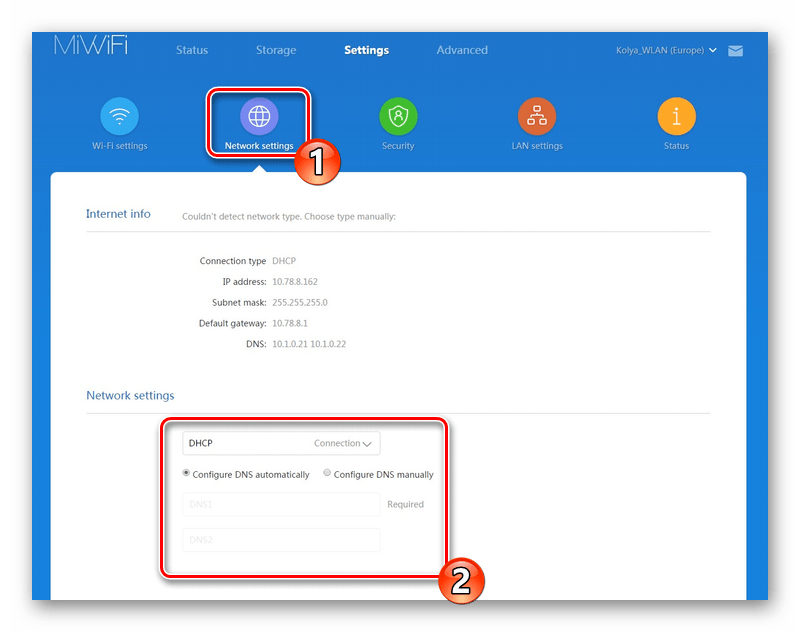
Nekaj korakov spustite, da nastavite hitrost za vrata WAN, ugotovite ali spremenite naslov MAC in postavite usmerjevalnik v način Switch, da ustvarite omrežje med računalniki.
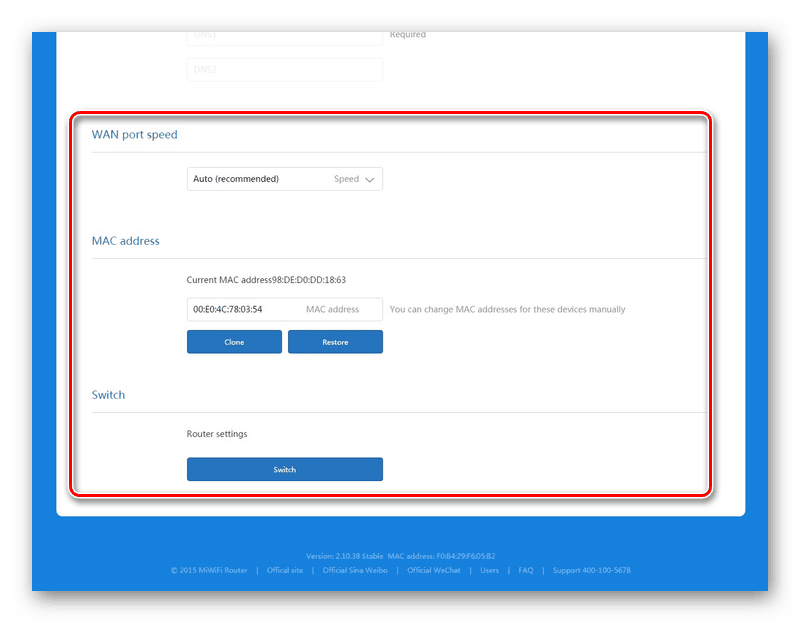
Varnostne možnosti
Zgoraj smo pregledali osnovni postopek konfiguracije, vendar bi se rada dotaknila tudi teme varnosti. V zavihku Varnost istega razdelka Nastavitve lahko aktivirate standardno zaščito brezžičnih točk in delo z nadzorom naslovov. Izberete eno od priključenih naprav in ji onemogočite dostop do omrežja. V istem meniju se pojavi in odklepanje. V spodnjem obrazcu lahko spremenite skrbniško geslo za prijavo v spletni vmesnik.
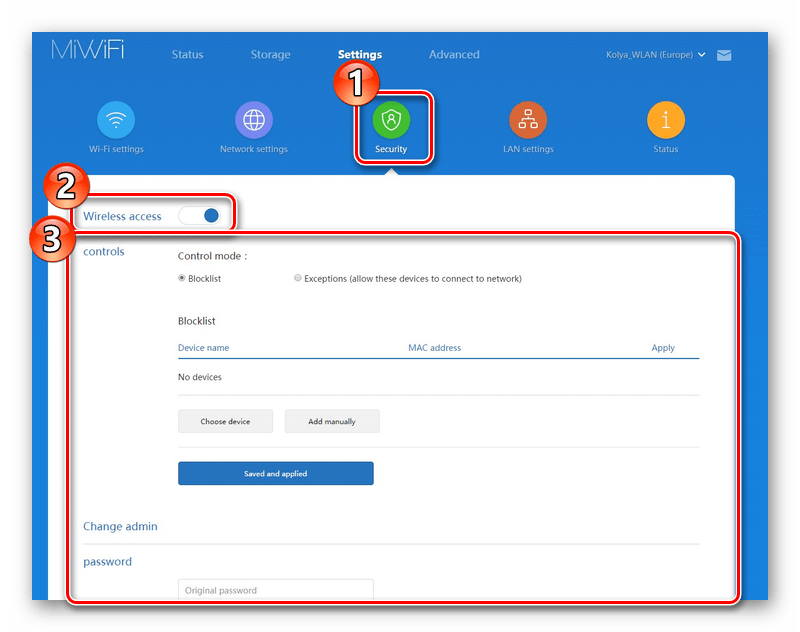
Sistemske nastavitve Xiaomi Mi 3G
Nazadnje si oglejte razdelek "Stanje" . To kategorijo smo že obravnavali, ko smo nadgradili strojno-programsko opremo, zdaj pa bi o tem podrobno govorila. Prvi del "Različica" , kot že veste, je odgovoren za prisotnost in namestitev posodobitev. Gumb »Upload Log« doda besedilno datoteko z dnevniki delovanja naprave v računalnik in »Restore« ponastavi konfiguracijo (vključno z izbranim jezikom vmesnika).
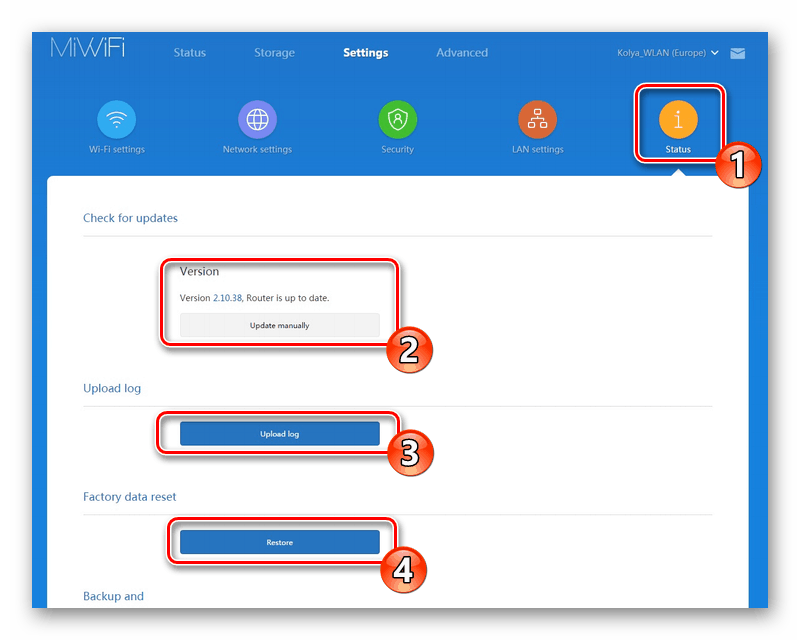
Ustvarite lahko varnostno kopijo nastavitev, da jih po potrebi obnovite. Sistemski jezik je izbran v ustreznem pojavnem meniju, čas pa se spremeni na samem dnu. Prepričajte se, da ste nastavili pravilen dan in čas, da bodo dnevniki pravilno oblikovani.
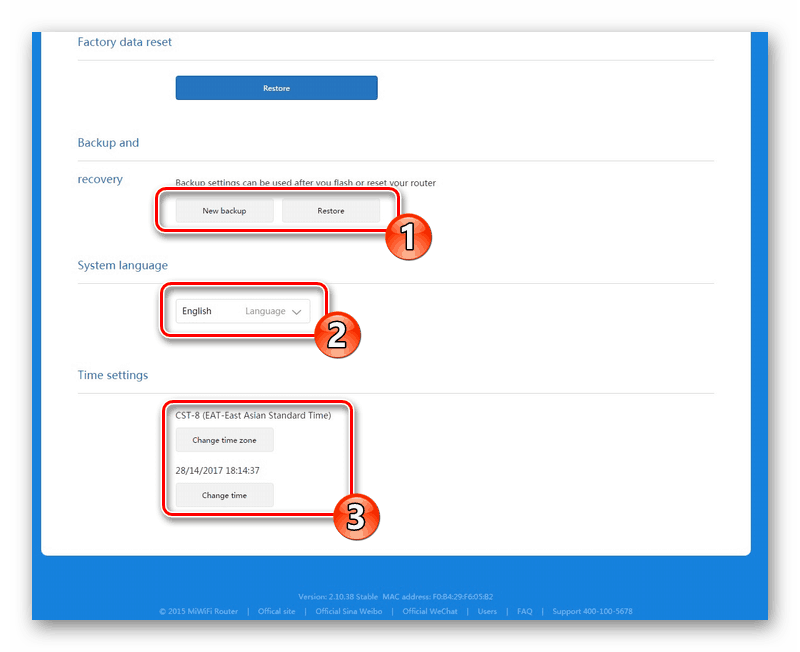
S tem se konča konfiguracija usmerjevalnika Xiaomi Mi 3G. Poskušali smo čim bolj povedati o procesu urejanja parametrov v spletnem vmesniku in vas tudi seznanili s spreminjanjem jezika v angleščino, kar je precej pomemben del celotne konfiguracije. Če so vsa navodila skrbno upoštevana, je zagotovljeno normalno delovanje opreme.